Пакетное изменение цен для интернет-магазина — одна из самых востребованных функций. Сегодня мы рассмотрим компонент «VM CHANGES», который позволяет массово изменять цены, как для отдельно взятой категории, так и для всех товаров сразу.
Более того, изменение возможно, как на указанный процент, так и на фиксированную сумму.
Совместимость компонента:
Joomla 3, Joomla 4, Joomla 5
Настройка VM CHANGES
Устанавливается компонент стандартно, после установки, в административной панели сайта необходимо перейти «Компоненты — VM CHANGES».
Далее, в правом верхнем углу нажмем на кнопку «Настройки».
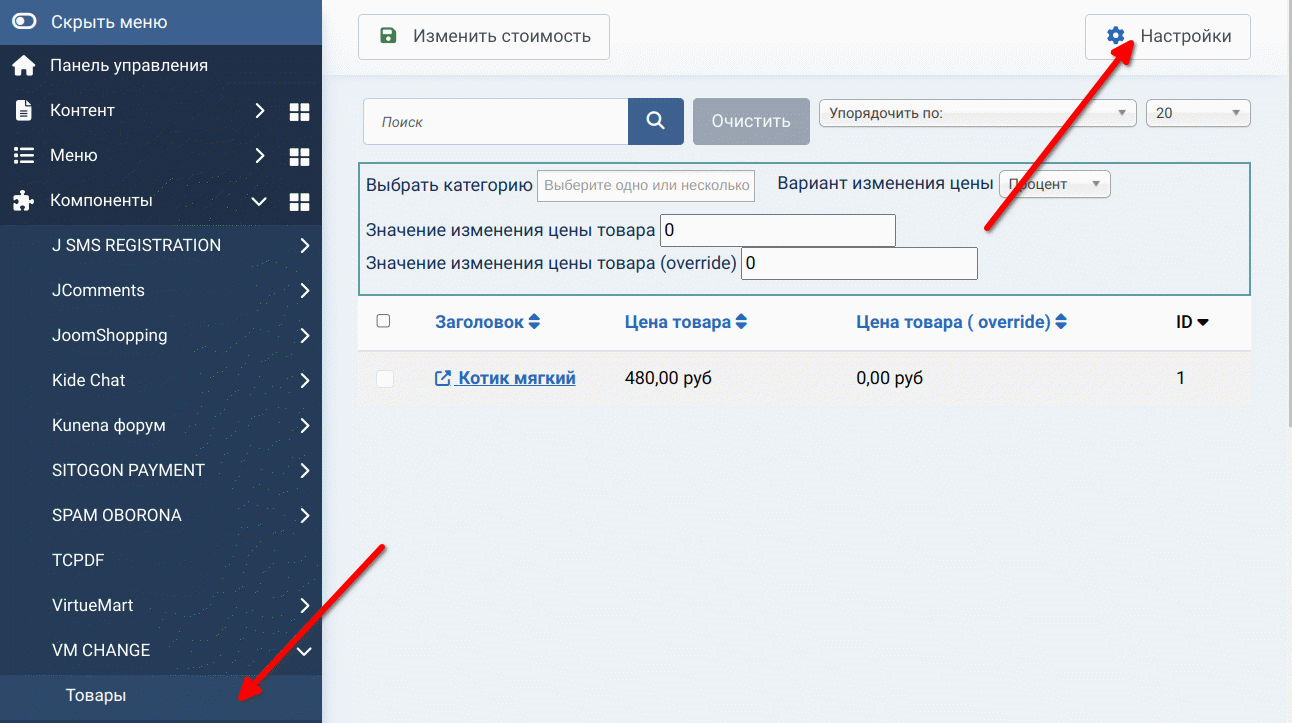
Здесь нас интересует одно единственное текстовое поле. Называется оно «Локализация магазина».
Если ваш сайт на русском языке, то в данное поле вписываем текст : «ru_ru» и нажимаем на кнопку «Сохранить и закрыть» в левом верхнем углу экрана.
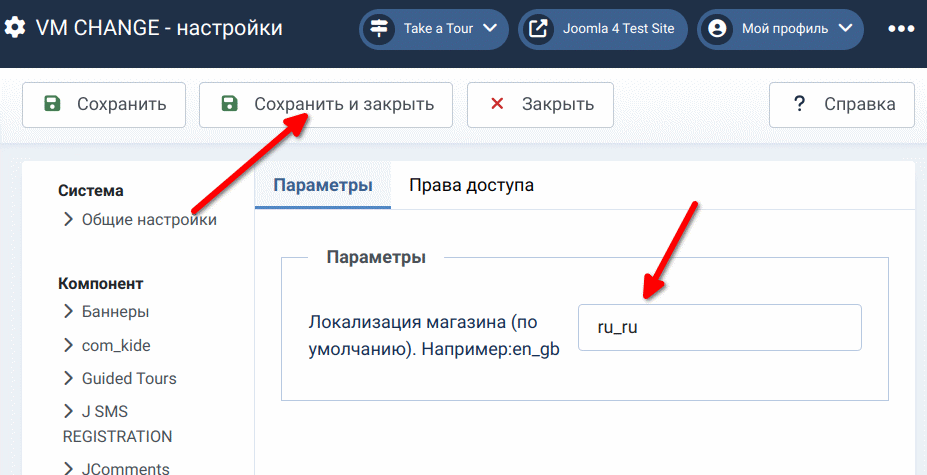
Пакетное или массовое изменение цен в Virtuemart
Все готово к изменению цен, поэтому предлагаю немедленно приступить к выполнению данной операции.
Как говорилось выше, изменение цен возможно, как для всех товаров, так и для отдельно взятой категории.
Если нам нужно изменить цены для определенной категории Virtuemart, то необходимо выбрать нужную категорию в списке.
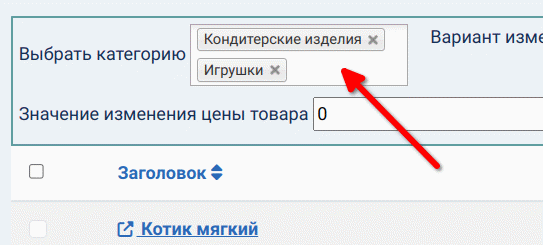
Как увеличить цены в Virtuemart на заданный процент
Возможно изменение цен, как на определенный процент, так и на выбранное значение.
Если мы хотим увеличить цены на 10 процентов, то в поле «Значение изменения цены товара» устанавливаем значение 10, а в выпадающем списке «Вариант изменения цены» выбрать значение «Процент»
И далее в левом верхнем углу нажать на кнопку «Изменить стоимость»
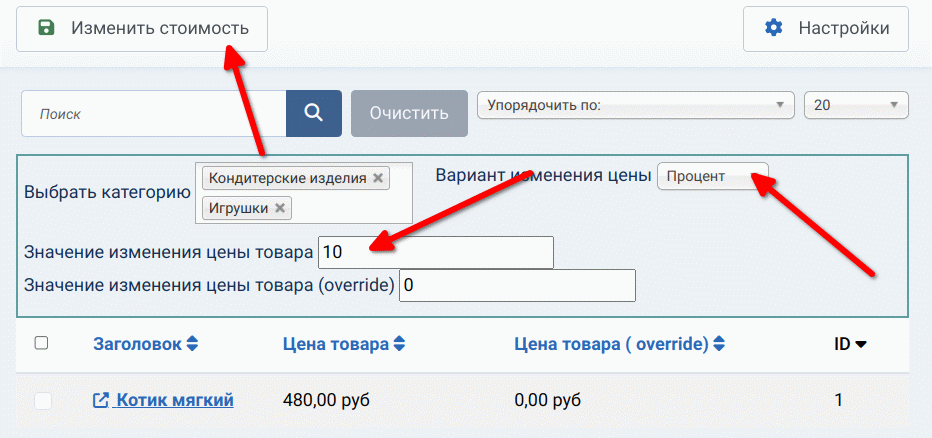
Как уменьшить цены в Virtuemart на заданный процент
Разница в таком случае будет заключаться лишь в том, что в поле «Значение изменения цены товара» мы вписываем отрицательное значение.
Если товар стоил 100 руб, а мы вписали значение «-10», то на выходе получим стоимость в 90 рублей.
Как уменьшить цены в Virtuemart на фиксированное значение
Если нам требуется к стоимости каждого товара добавить, предположим, 100 рублей, то в поле «Значение изменения цены товара» мы вписываем значение «100», а в выпадающем списке «Вариант изменения цены» выбираем значение «Сумма»
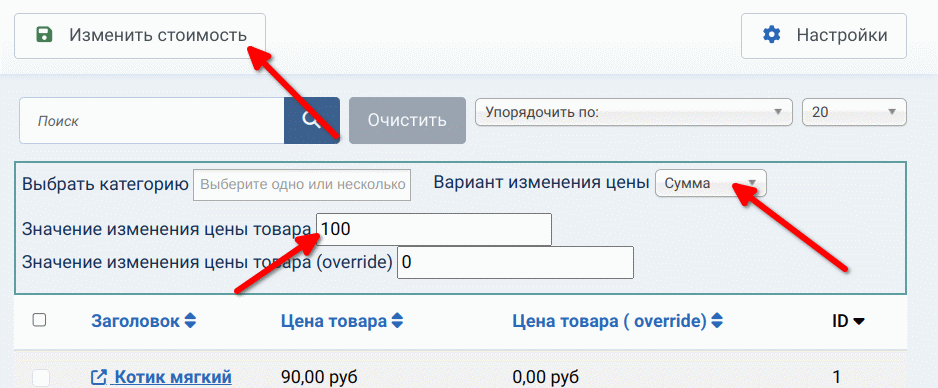
Что такое override цена?
Вы наверняка обратили внимание, что кроме поля «Значение изменения цены товара» есть ещё аналогичное, где в скобках написано английское слово «override».
О какой такой цене идёт речь?
А речь идёт о так называемой спец.цене.
Если мы откроем карточку товара в компоненте Virtuemart и перейдем к блоку с ценами, то увидим так называемую «Специальную цену».
Если её установить отличной от базовой цены, при этом включить переключатель «Заменить финальную цену и сохранить товар….
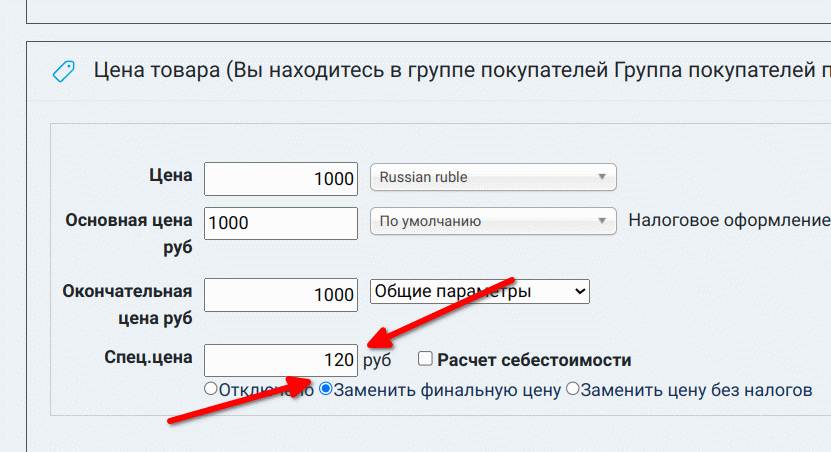
...то на лицевой части сайта мы увидим старую и новую стоимость товара.
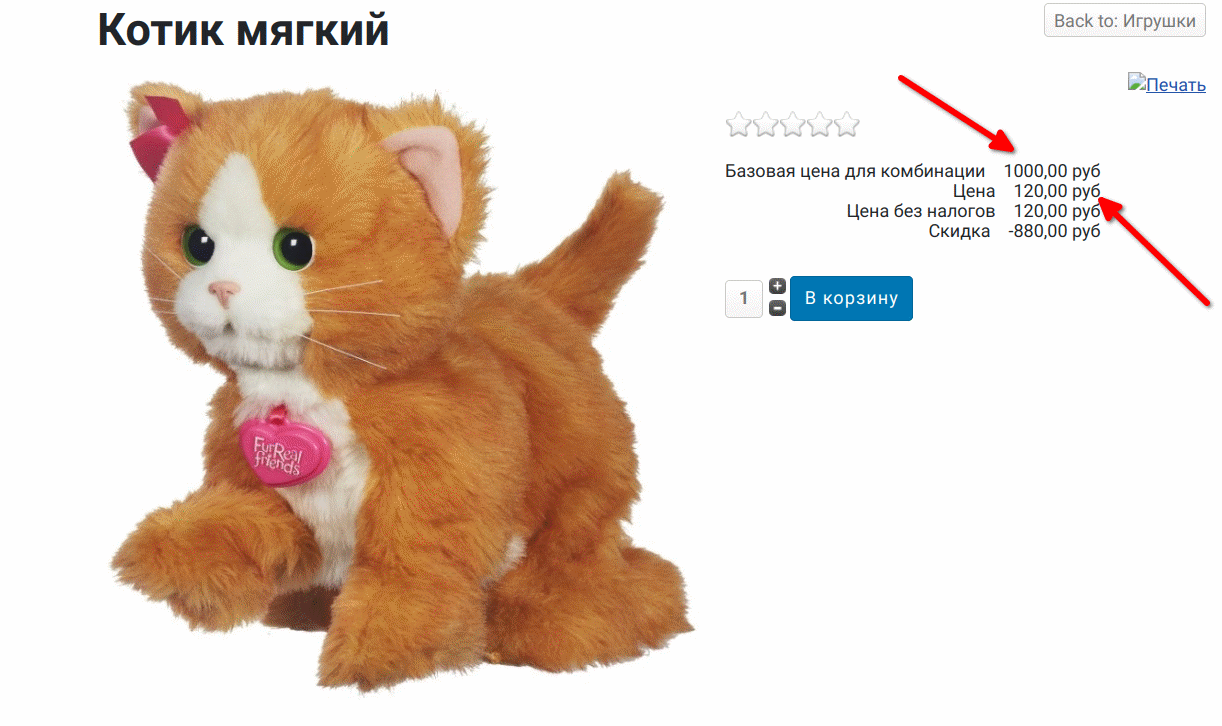
В старых версиях Virtuemart эта цена называлась «override» ценой.
Итак, мы выяснили, что если мы в компоненте «VM CHANGES» вставляем значение в поле «Значение изменения цены товара (override)», то будет изменена специальная цена в Virtemart.
Заключение
Если у вас остались вопросы, предложения, можно задать их по телефону, указанному на сайте. Он же WhatsUp, он же мой личный Telergram.
Также буду очень рад вас видеть в своей группе VK:
С уважением, Владимир Егоров




